 適用作業系統的驅動程式和軟體:Windows 11、Windows 10、Windows 8、Windows 8.1、Windows 7、Windows Vista、Windows XP(64 位元 / 32 位元)
適用作業系統的驅動程式和軟體:Windows 11、Windows 10、Windows 8、Windows 8.1、Windows 7、Windows Vista、Windows XP(64 位元 / 32 位元)
佳能 Canon PIXMA MG5220 印表機和掃描器驅動程式
這些是打印機附帶的 CD 中包含的驅動程序和軟件。 正確安裝印表機驅動程式:請勿將印表機連接到電腦。首先開始安裝軟體。在安裝過程中,顯示器上會出現一則訊息,通知您何時將印表機連接到電腦。
正確安裝印表機驅動程式:請勿將印表機連接到電腦。首先開始安裝軟體。在安裝過程中,顯示器上會出現一則訊息,通知您何時將印表機連接到電腦。 如果您在螢幕上看到「發現新硬體」訊息,請按一下「取消」並中斷 USB 連接線的連線。然後繼續安裝軟體。安裝驅動程式時的一個常見錯誤是首先使用 USB 電纜將裝置連接到計算機,然後安裝驅動程式。在這種情況下,作業系統會偵測連接的裝置並安裝自己的驅動程序,該驅動程式可能無法正常運作或根本無法運作。但是,某些其他裝置可能可以透過作業系統安裝的驅動程式正常運作。因此,如果有專門為您的設備創建的驅動程序,請先開始安裝該驅動程序,然後再將設備連接到電腦。
如果您在螢幕上看到「發現新硬體」訊息,請按一下「取消」並中斷 USB 連接線的連線。然後繼續安裝軟體。安裝驅動程式時的一個常見錯誤是首先使用 USB 電纜將裝置連接到計算機,然後安裝驅動程式。在這種情況下,作業系統會偵測連接的裝置並安裝自己的驅動程序,該驅動程式可能無法正常運作或根本無法運作。但是,某些其他裝置可能可以透過作業系統安裝的驅動程式正常運作。因此,如果有專門為您的設備創建的驅動程序,請先開始安裝該驅動程序,然後再將設備連接到電腦。![]()
適用於 Windows 作業系統的軟體
![]()
文件版本:1.05. 文件大小:18.30 MB
Canon PIXMA MG5220 印表機和掃描器驅動程式
完整的驅動程式和軟件包 (Windows)
雙擊下載的 .exe 文件。它將被解壓並顯示設置屏幕。按照說明安裝軟件並執行必要的設置。
 佳能 Canon PIXMA MG5220
佳能 Canon PIXMA MG5220
MP Navigator EX. Ver. 4.03
掃描軟件 – MP Navigator EX
此應用程序軟件允許您掃描、保存和打印照片和文檔。您還可以使用此應用程序軟件編輯圖像或將圖像附加到電子郵件。
![]()
文件版本:4.03. 文件大小:47 MB
下載文件。對於保存文件的位置,請檢查計算機設置。雙擊下載的EXE文件解壓,然後自動開始安裝。 此應用程序軟件允許您掃描、保存和打印照片和文檔。您還可以編輯圖像,或將圖像附加到電子郵件中。使用 MP Navigator EX,您可以一次掃描多個文檔,或掃描大於壓板的圖像。您還可以保存掃描圖像,將它們附加到電子郵件或編輯/打印它們。
此應用程序軟件允許您掃描、保存和打印照片和文檔。您還可以編輯圖像,或將圖像附加到電子郵件中。使用 MP Navigator EX,您可以一次掃描多個文檔,或掃描大於壓板的圖像。您還可以保存掃描圖像,將它們附加到電子郵件或編輯/打印它們。
Canon PIXMA MG5220
My Image Garden. Ver. 3.6.4
掃描儀和打印機軟件 – ‘My Image Garden’
此應用程序軟件允許您掃描、保存和打印照片和文檔。您還可以使用此應用程序軟件編輯圖像或將圖像附加到電子郵件。
![]()
文件版本:3.6.4. 文件大小:294 MB
雙擊下載的 .exe 文件。它將被解壓並顯示設置屏幕。按照說明安裝軟件並執行必要的設置。
使用軟件掃描照片和文檔:“My Image Garden”。
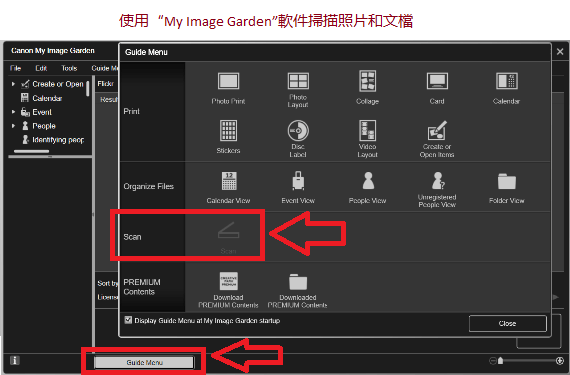
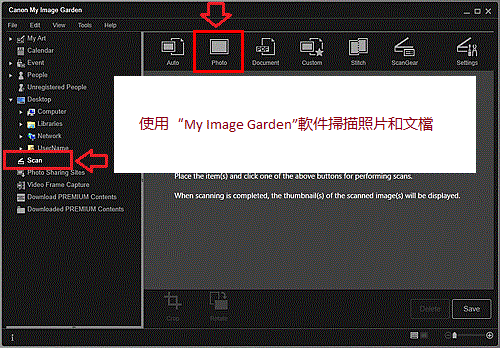 佳能 Canon PIXMA MG5220
佳能 Canon PIXMA MG5220
如果您在使用此軟件時遇到問題,您可以使用更簡單的方式掃描文檔和照片。
如何使用 Windows 作業系統內建的軟體進行掃描。
您可以使用「Windows 傳真和掃描」軟體掃描文件和照片。軟體包含在下列作業系統中:Windows 11、Windows 10、Windows 8、Windows 7、Windows Vista。您可以透過每個版本的 Windows 作業系統中的「開始」功能表存取該軟體。 您可以在這裡閱讀更多相關內容.
若要使用軟體,請務必安裝掃描器驅動程式。
如果您在安裝驅動程式時遇到問題,或者您的印表機和掃描器無法正常運作。您可以在此處閱讀如何解決這些問題。
佳能 Canon PIXMA MG5220
最後更新於 16.04.2024 作者:DriversCN




发表回复